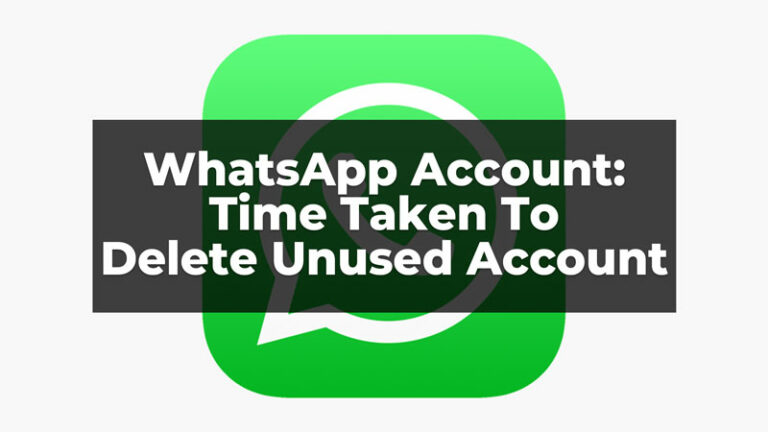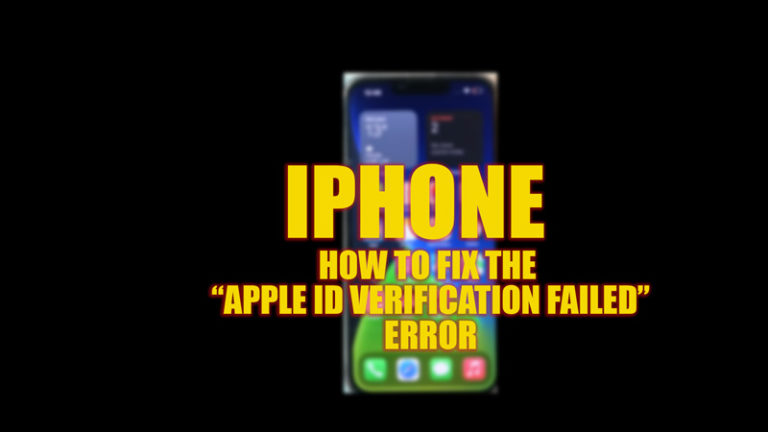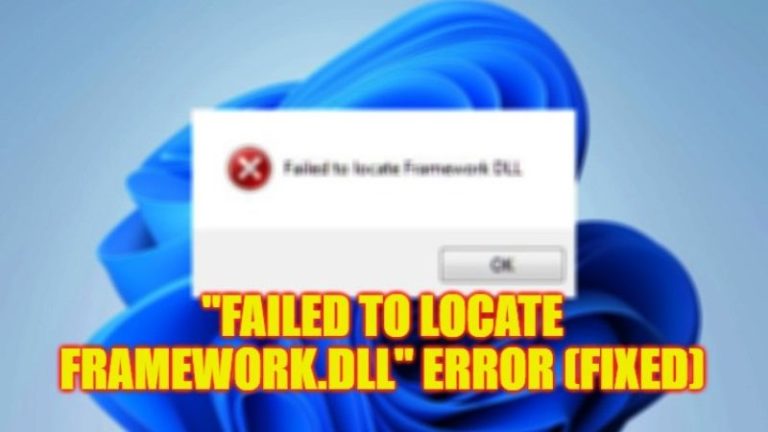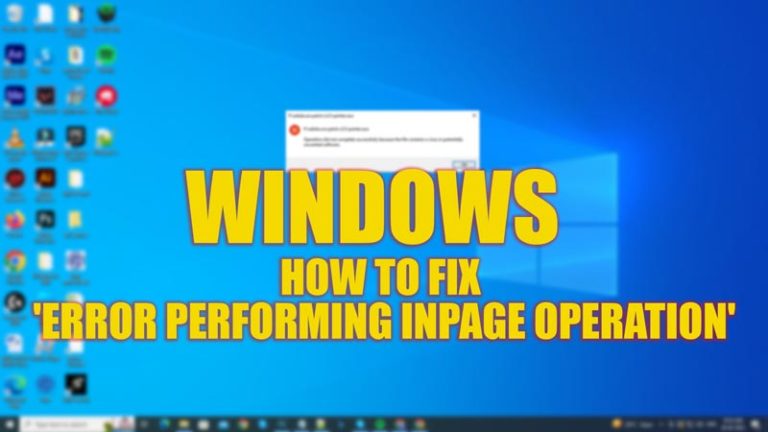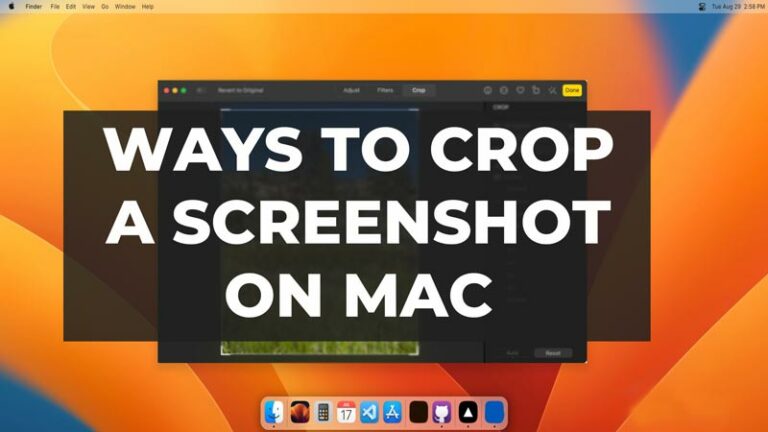Показать сообщение на экране блокировки macOS Ventura и Monterey
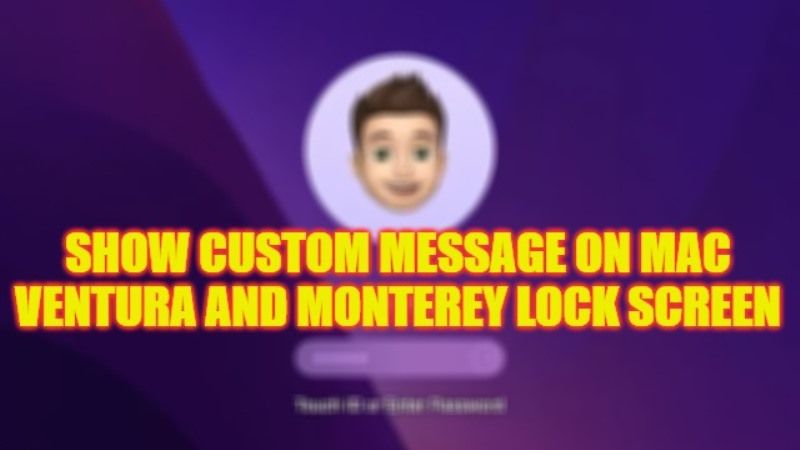
Не всем известно, но на экране входа или блокировки Mac можно отобразить короткое сообщение, настроив текст. Сообщение, которое вы можете настроить, появляется внизу экрана, в центре экрана, под полем для ввода пароля для входа. Он отображается для всех пользователей, которые пытаются войти в систему. Также его можно использовать для предоставления контактной информации для потерянного компьютера. В этом руководстве вы узнаете, как отобразить текстовое сообщение на экране блокировки или экране входа в систему MacOS Ventura и Monterey.
Способы отображения текстового сообщения на экране блокировки macOS Ventura и Monterey
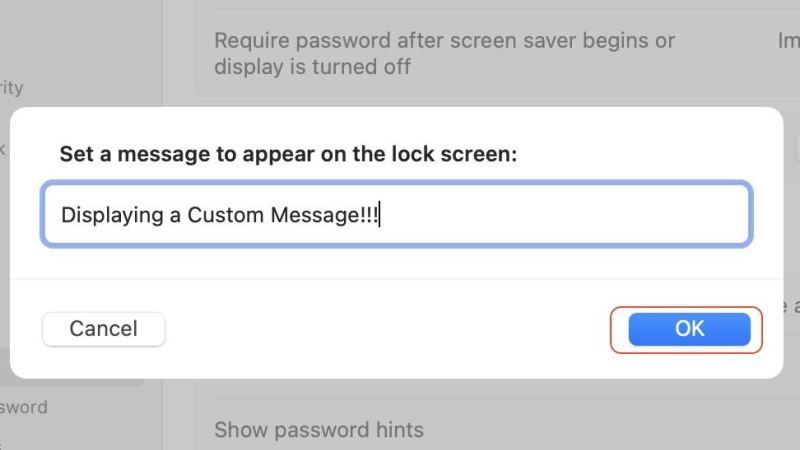
Очень легко отображать текстовые сообщения на экране блокировки или экране входа в систему MacOS Ventura, и может быть полезно сообщить об определенных указаниях (например, «пожалуйста, оставьте свой компьютер доступным с x до y часов») или предоставить контактную информацию для потерянный компьютер, чтобы указать, кому принадлежит Mac (полезно, если какая-то благочестивая душа решит вернуть нам ноутбук в случае кражи или потери).
Как вставить сообщение в окно входа в macOS Ventura и более поздние версии
- Откройте «Системные настройки», нажав на серый системный блок в доке.
- В левой колонке выбираем пункт «Экран блокировки».
- Активируйте опцию «Показывать сообщение при блокировке» и нажмите на кнопку «Установить» рядом с ней.
- На этом этапе можно указать персонализированное сообщение и нажать «ОК».
Персонализируйте сообщение с помощью macOS Monterey и более ранних версий
- Откройте Системные настройки.
- Выберите Безопасность и конфиденциальность.
- В появившемся окне выберите раздел «Общие».
- Разблокируйте блокировку и выберите параметр «Показывать сообщение, когда экран заблокирован».
- Нажмите кнопку «Установить сообщение блокировки» и укажите сообщение, которое будет отображаться.
И это все, что вам нужно знать о том, как отобразить текстовое сообщение на экране блокировки macOS Ventura. Пока вы здесь, вам также может быть интересно узнать, как управлять и настраивать параметры AirPods в macOS Ventura и как отключить iMessage в macOS Monterey.